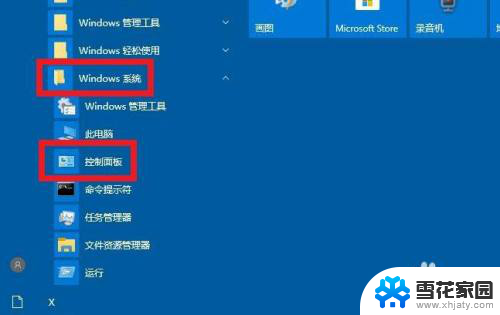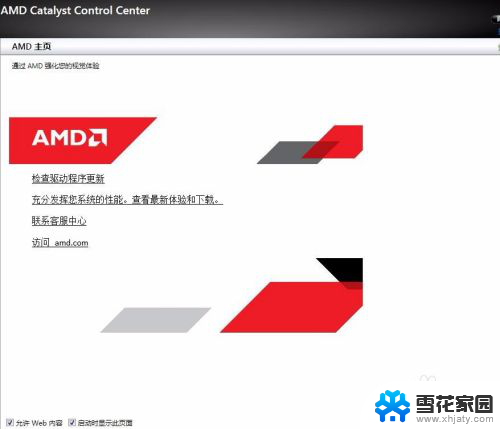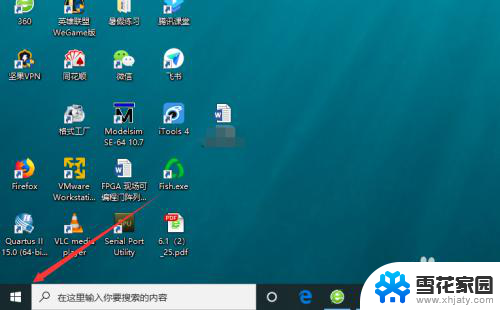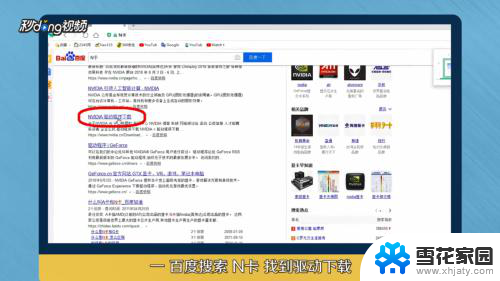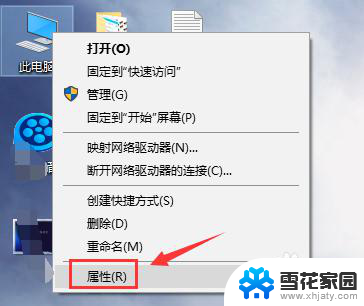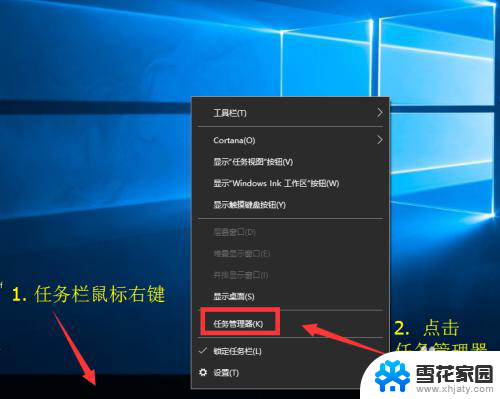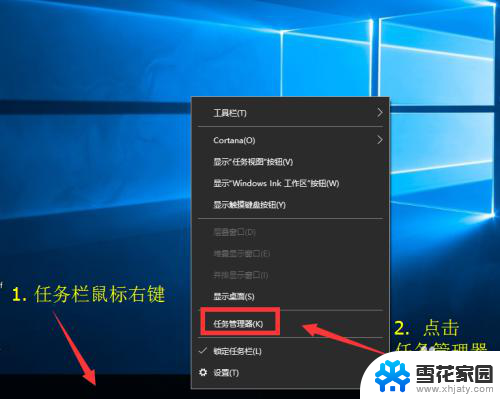显卡管理器怎么打开 怎样打开显卡驱动控制面板
更新时间:2024-03-23 13:56:29作者:jiang
显卡管理器是一款用于调整和优化显卡性能的重要工具,而打开显卡驱动控制面板则是使用显卡管理器的第一步,通常情况下,我们可以通过桌面上的显卡图标或者在任务栏中找到显卡图标,双击打开即可进入显卡驱动控制面板。在控制面板中,用户可以根据自己的需求调整显卡性能、分辨率、颜色等设置,以达到最佳的使用体验。通过简单的操作,就能轻松打开显卡驱动控制面板,享受更流畅的图像效果和更顺畅的游戏体验。
步骤如下:
1.开始菜单中打开控制面板。
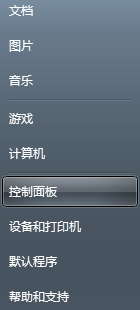
2.在控制面板中选择“程序”。
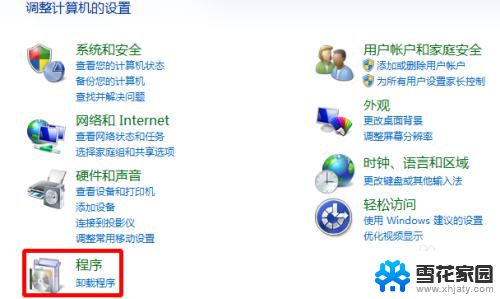
3.选择删除添加程序。
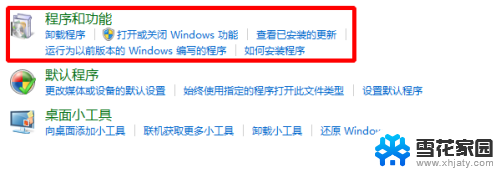
4.显卡驱动程序。
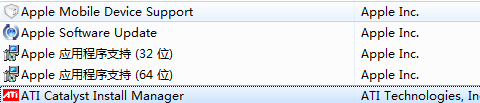
5.在控制面板选择单击“系统和安全”。
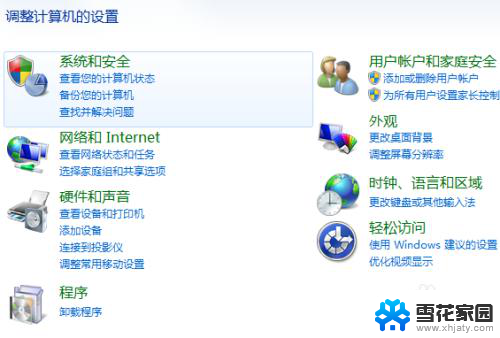
6.单击打开设备管理器。
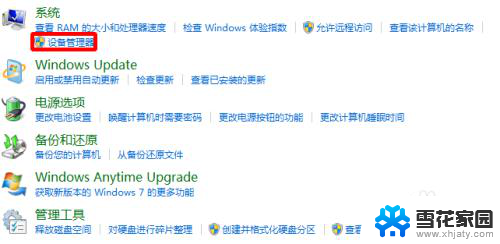
7.在设备管理中找到显卡器中找到显卡项。
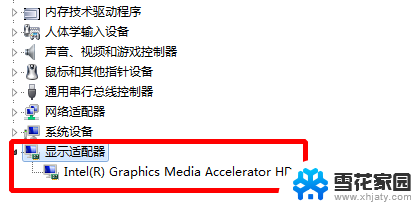
8.双击设备管理显卡项查看显卡信息。
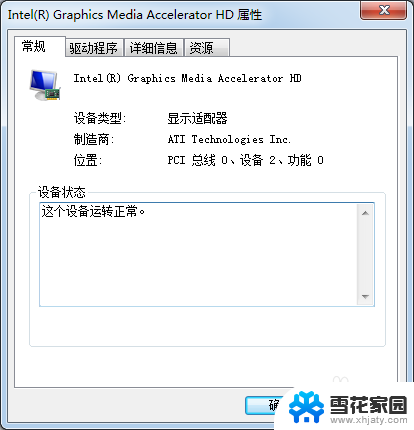
9.输入DXDIAG命令,同样可以查看显卡信息。
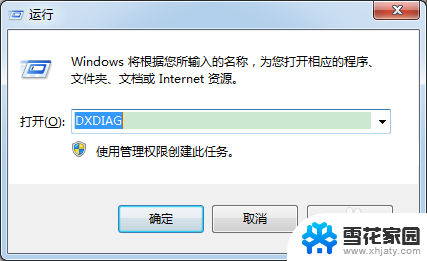
以上就是如何打开显卡管理器的全部内容,如果您遇到这种情况,您可以按照以上方法解决,希望这些方法能够帮助到大家。